لیست نرم افزارهای کاربردی کامپیوتر که بلافاصله بعد از نصب ویندوز باید نصب شوند

نویسنده: سارا ارجمند جارستان به نقل زومیت؛ از نصب ویندوز یا خرید کامپیوتر خانگی نیاز به نصب مجموعهای از نرمافزارها دارید. اما ضروریترین آنها کداماند؟ صرفنظر از اینکه کامپیوتر جدیدی خریده یا بهتازگی اقدام به نصب ویندوز کردهاید، باید برنامههای جدیدی را نصب کنید. لیست نرم افزارهای کاربردی کامپیوتر برای هر شخص متفاوت است، اما از میان صدها برنامهی مفید ویندوزی،
نویسنده: سارا ارجمند
جارستان به نقل زومیت؛ از نصب ویندوز یا خرید کامپیوتر خانگی نیاز به نصب مجموعهای از نرمافزارها دارید. اما ضروریترین آنها کداماند؟
صرفنظر از اینکه کامپیوتر جدیدی خریده یا بهتازگی اقدام به نصب ویندوز کردهاید، باید برنامههای جدیدی را نصب کنید. لیست نرم افزارهای کاربردی کامپیوتر برای هر شخص متفاوت است، اما از میان صدها برنامهی مفید ویندوزی، نصب تعدادی از برنامهها روی ویندوز ۱۰ ضروری است.
نرمافزارهایی که در ادامه به آنها اشاره میکنیم، اگرچه همگی نرمافزارهایی پرکاربرد و ضروری هستند، اما این بهمعنای آن نیست که کاربر پس از نصب ویندوز مجبور است تمام آنها را نصب کند. درواقع مایکروسافت در ویندوز ۱۰ برای تقریبا تمام موارد اشاره شده راهکار پیشفرضی ارائه میکند. برای مثال ویندوز دیفندر سیستم امنیتی قدرتمندی است که کاربر را تقریبا از نصب آنتی ویروس بینیاز میکند، مرورگر اج بر پایهی کرومیوم دیگر به بدی اینترنت اکسپلورر نیست و میتوان از آن برای کارهای روزانه استفاده کرد، فایلهای PDF را میتوان در مرورگر مشاهده کرد و نرمافزارهای پخش موسیقی، گرفتن اسکرین شات و فضای ابری مایکروسافت از پیش روی ویندوز نصب شدهاند.
هدف از ارائهی این لیست، اشاره به کاربردیترین نرمافزارهایی است که کاربر پس از نصب سیستم عامل، معمولا بلافاصله به آنها نیاز پیدا میکند. در هر مورد، کاربر ممکن است از راهکار پیشفرض مایکروسافت در ویندوز استفاده کند یا استفاده از نرمافزارهای جایگزین ثالث را ترجیح بدهد.
۱. مرورگر اینترنت
بدون شک هر لیست نرم افزارهای کاربردی کامپیوتر با مرورگر آغاز میشود. گوگل کروم را میتوان به دلایلی مثل سرعت بالا، جستوجوی سریع تصویر و کتابخانهی وسیع افزونهها، اولین اولویت نصب مرورگر در نظر گرفت. با قابلیت هماهنگی میانپلتفرمی میتوانید تبهای نسخهی دسکتاپ را در نسخهی کروم تلفن همراه یا برعکس اجرا کنید.
البته کروم بینقص نیست. بسیاری از افراد میخواهند از ردیابیهای کروم و مصرف بالای RAM آن خلاص شوند؛ اما گزینههای بهتری مثل فایرفاکس و اوپرا هم وجود دارند که این معایب را ندارند. فایرفاکس هم مجهز به قابلیت مولتی تب است که امکان چندوظیفهای را میدهد. قابلیت مرور خصوصی یا private browsing این مرورگر به کاربر اجازه میدهد، بدون بهجای گذاشتن ردی از خود یا ثبت تاریخچه و کوکیها به جستوجو در اینترنت بپردازد. فایرفاکس همچنین دارای قابلیت مرور ایمن است که امنیت آن را در برابر حملات و باجافزارها افزایش میدهد.
اپرا هم مرورگری رایگان و سریع است و حتی روی اتصالات کند هم عملکرد خوبی دارد. اپرا همچنین امکان دسترسی رایگان کاربرها به خدمات شبکهی خصوصی مجازی خود بهنام Opera VPN را میدهد و به این ترتیب کاربر میتواند به شکل بینام به جستوجو در اینترنت بپردازد.
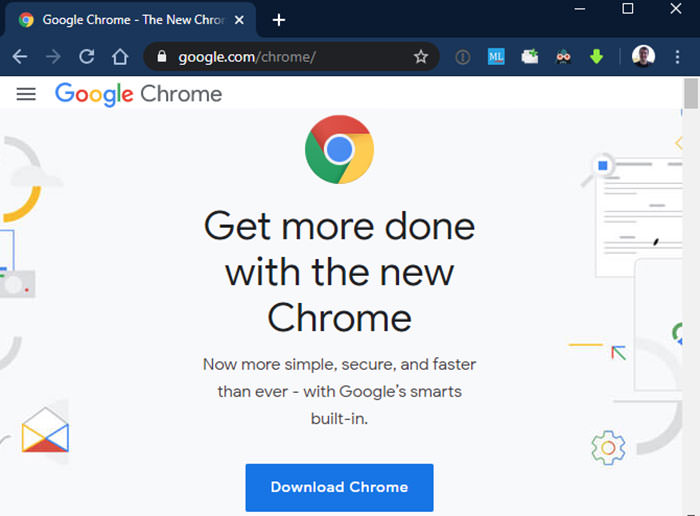
۲. حافظهی ابری
اگر بهدنبال استفاده از سرویس ابری هستید، گوگل درایو و وان درایو مایکروسافت بهترین گزینهها هستند. گوگل درایو دارای ۱۵ گیگابایت حافظهی مشترک بین حسابهای جیمیل و Google Photos است و وان درایو با داشتن ۵ گیگابایت فضای ذخیرهسازی رایگان، ادغام و یکپارچگی خوبی با سایر محصولات مایکروسافت مانند ویندوز و آفیس دارد. گوگل درایو برای هر پلتفرم دارای یک اپلیکیشن است. بنابراین میتوانید فایلهای خود را از اپلیکیشن دلخواه دریافت کنید. در ویندوز، اپلیکیشن Backup and Sync گوگل امکان پشتیبانگیری از پوشهها روی کامپیوتر و دستگاههای خارجی را میدهد.
در این برنامه بهراحتی میتوانید فایلها را با دیگران به اشتراک بگذارید، گوگل درایو چه بهصورت درایو فلش چه بهعنوان طرح پشتیبان یا تنظیم پوشههای مشترک به کار برود، گزینهای ضروری است. اگر از ویندوز ۱۰ استفاده میکنید، وان درایو از پیش روی سیستمعامل شما نصب شده است، اما درصورت استفاده از نسخههای دیگر ویندوز میتوانید اپلیکیشن وان درایو را از لینک زیر دریافت می کند.
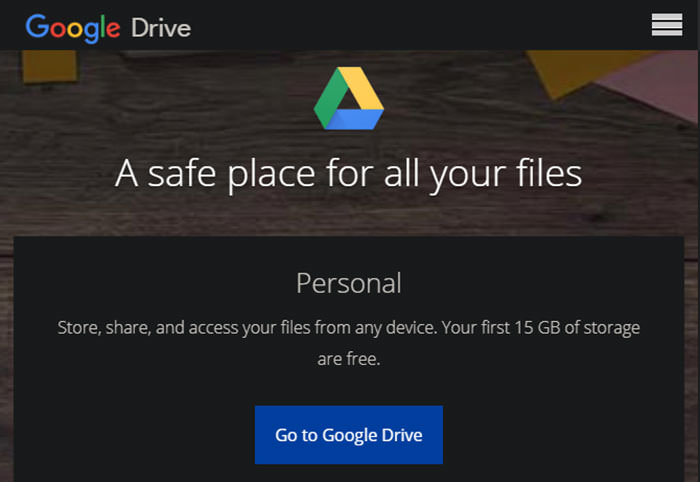
۳. پخش موزیک
سالها پیش، شنیدن موسیقی روی دسکتاپ، مستلزم وارد کردن و سازماندهی مجموعهای از فایلهای MP3 بود؛ اما سرویسهای پخش زندهی موسیقی نیاز به خرید آلبومهای فیزیکی یا دیجیتالی را بهتدریج حذف کردند.
تعداد زیادی سرویس پخش زندهی موسیقی در بازار وجود دارد اما بهترین گزینه Spotify است. طرح رایگان تبلیغاتی این سرویس امکان شنیدن تعداد نامحدودی از ترکهای موسیقی را میدهد و طرح پریمیوم آن برای علاقهمندان به موسیقی توصیه میشود. اسپاتیفای، همچنین منبع صدها پادکست است که بهراحتی میتوان به آنها دسترسی پیدا کرد.
اسپاتیفای دارای یک اپلیکیشن اختصاصی ویندوز است، درحالیکه Apple Music نیاز به iTunes دارد و Google Play Music هم صرفا متمرکز بر وب است. اگر روی هر کدام از این اکوسیستمها سرمایهگذاری کردید، اپلیکیشن مرتبط با آنها توصیه میشود. از لینکهای ذیل میتوانید اسپاتیفای را دانلود کنید و اپل موزیک و گوگل پلی موزیک را ببینید.
۴. مجموعهی آفیس
بدون شک مایکروسافت آفیس بزرگترین مجموعهی آفیس با امکانات یکپارچه است که بسیاری از افراد در سطوح حرفهای و غیرحرفهای در سراسر جهان از آن استفاده میکنند. از دیگر نرمافزارهای مجموعهی آفیس میتوان به LibraOffice اشاره کرد. این مجموعه کاملا رایگان است و شامل جایگزینهایی برای مایکروسافت ورد، اکسل، پاورپوینت، اکسس و دیگر نرمافزارها است.
Opera Office هم دیگر گزینهی جایگزین آفیس بود که امروزه منسوخ شده است؛ اما اگر نمیخواهید از Libra Office استفاده کنید میتوانید مجموعهی FreeOffice را امتحان کنید.
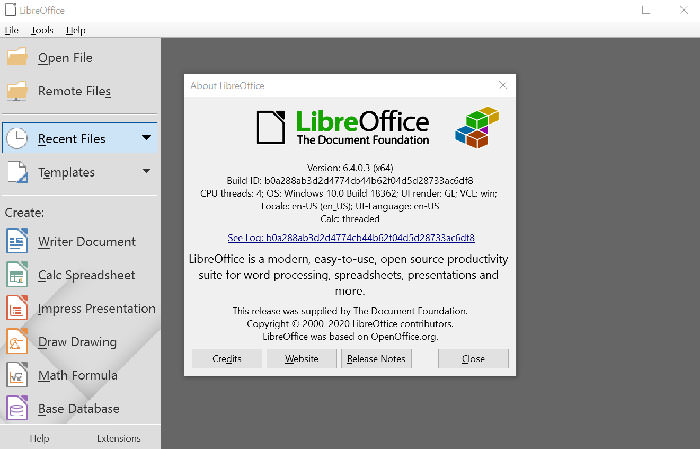
۵. نرمافزار فایلهای پیدی اف
امروزه برای دسترسی به نسخههای یکپارچهی فایلهای متنی، از فرمت pdf استفاده میشود. بهترین نرمافزارهای قرائت پی دی اف امکاناتی را برای خواندن کتاب، هایلایت کردن متن، نوشتن یادداشت و دیگر موارد ارائه میکنند. Adobe Reader و Foxit Reader، دو نمونه از شناختهشدهترین نرمافزارها برای خواندن فایلهای پیدیاف هستند.
Adobe Reader با واسطهی کاربری خوشایند و ساده، دارای امکاناتی مثل یادداشتنویسی، امضا و پرکردن فرم و تبدیل PDF یا فرمتهای دیگر است. همچنین میتوانید امکاناتی مثل ترکیب و ویرایش فایلهای PDF را در این نرمافزار پیدا کنید.
Foxit Reader، دیگر نرمافزار پرطرفدار برای فایلهای پیدی اف است. در این نرمافزار میتوانید تبها و امکانات ویرایشی زیادی را پیدا کنید که شامل امکانات پیشرفتهای مثل نشانهگذاری متن، گزینهی تایپ، امضای دیجیتالی، مدیریت مرور و فایلهای پیدیاف مرتبط است.
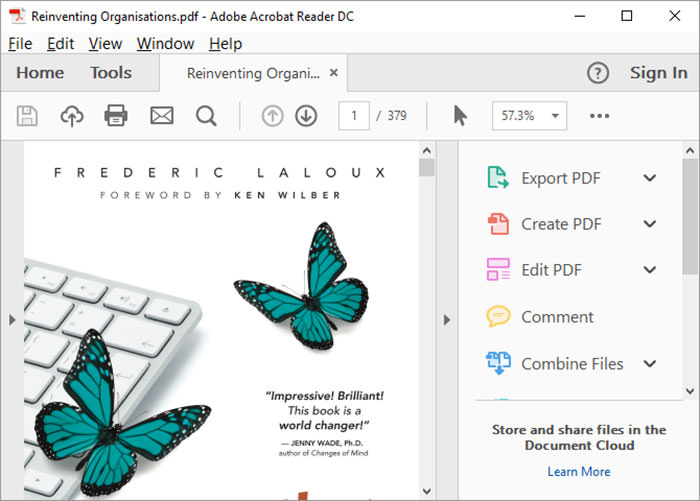
۶. ویرایش تصویر
شاید نرمافزارهای ویرایش تصویر در لیست نرم افزارهای کاربردی کامپیوتر بسیاری از کاربران قرار نگیرد؛ اما برای بعضی از کاربران این اپلیکیشنها در صدر نیازهای روزانه قرار دارند. گاهی نیاز به اعمال تغییراتی روی تصاویر خود دارید یا میخواهید بخشی از اسکرینشات را محو کنید یا تصاویر قدیمی خود را روتوش کنید. برای تمام این کارها نیاز به نرمافزارهای ویرایش تصویر دارید. فتوشاپ نرمافزار استانداردی برای این عملیات است اما نرمافزارهای کمحجمتر دیگری هم وجود دارند که امکان کارهای ضروری را به کاربر میدهند.
Paint.NET یکی از اولویتهای ویرایش تصویر است. این نرمافزار بسیار قدرتمندتر از Microsoft Paint است اما محیط کاربری آن شلوغ و گیجکننده نیست. با این ابزار بهراحتی میتوانید بخشهایی از تصویر را محو کنید، نورپردازی آنها را تغییر دهید و شکل و متن دلخواه را تنها با چند کلیک به تصویر اضافه کنید. همچنین پلاگینهای زیادی برای توسعهی قابلیتهای این نرمافزار وجود دارد. اگر Paint.NET برایتان ساده است میتوانید از GIMP با امکانات پیشرفته تر استفاده کنید.
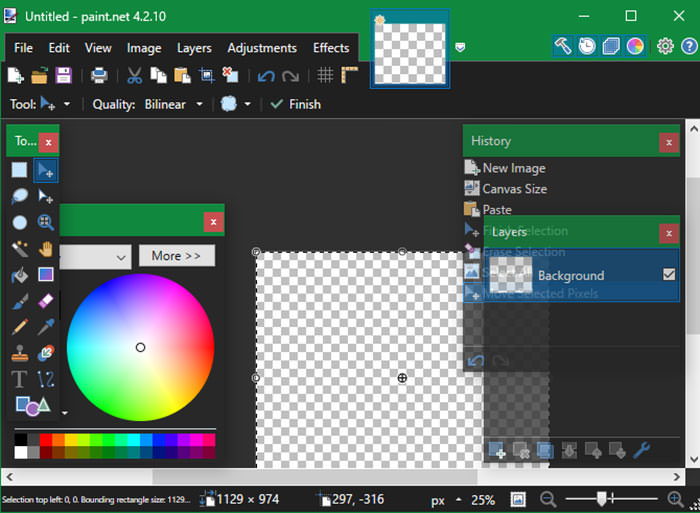
۷. امنیت
ویندوز ۱۰ از Windows Defender برخوردار است که برای اغلب افراد، آنتیویروس مناسبی است؛ اما همیشه بهتر است گزینهی دومی را هم در نظر داشته باشید. نسخهی رایگان ضد باجافزار Malwarebytes امکان اسکن سیستم و باجافزارهایی را میدهد که ممکن است آنتیویروس قادر به یافتن آنها نباشد.
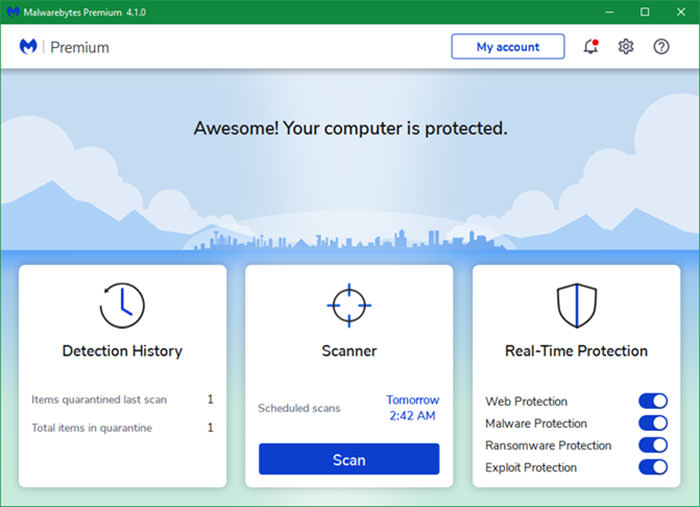
۸. مدیا پلیر
مدیا پلیر کلاسیک در صدر پیشنهادها مدیا پلیر رایگان برای ویندوز ۱۰ قرار میگیرد. این نرمافزار در سال ۲۰۰۳ برای اولینبار منتشر شد و در سال ۲۰۰۶ توسعه یافت. بزرگترین مزیت Media Player Classic، عملکرد سریع، مصرف کم منابع و حجم پائین است. این نرمافزار قادر به کنترل اغلب فرمتها است و از پیشرفتهترین امکانات مثل دانلود زیرنویس، ضبط ویدئو و یکپارچهسازی با اسکایپ پشتیبانی میکند.
KM Player گزینهی پیشنهادی دیگری برای مدیا پلیر است. رابط کاربری این نرمافزار برای یک کاربر متوسط، ساده است. از امکانات این نرمافزار میتوان به قابلیت کنترل پیشرفتهی صفحهی نمایش مثل شفافیت و نسبت تصویر، قابلیت تغییر اندازهی تصویر، قابلیت تکرار یک قسمت یا عقب و جلو رفتن و کنترل حالت تکرار و همچنین جستوجو و یافتن زیرنویسهای آنلاین، استفاده از چند زیرنویس و کنترل موقعیت و جهتگیری آنها اشاره کرد. اگرچه مصرف منابع سیستم در این نرمافزار بالا است.
اگر با دو گزینهی فوق قانع نشدید میتوانید VLC Media Player را انتخاب کنید. این نرمافزار تقریبا قادر به اجرا تمام فرمتهای صوتی و تصویر است. با VLC میتوانید از کدکهای صوتی خلاص شوید.
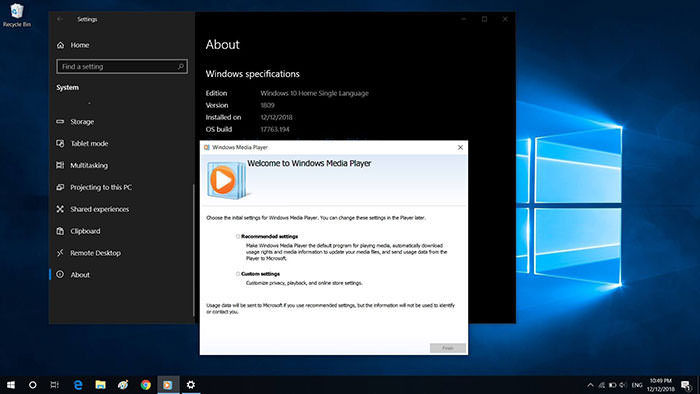
۹. برنامهی مدیریت دانلود
هر لیست نرم افزارهای کاربردی کامپیوتر بدون اشاره به دانلودمنیجرها، لیست ناقصی است. طبیعتا پس از نصب ویندوز جدید یا خرید کامپیوتر، نیاز به نرمافزاری برای مدیریت دانلود نرمافزارها و برنامههای موردنیاز خود دارید. نرمافزار Internet Download Manager، در صدر انتخاب قرار میگیرد. این نرمافزار بدون شک بهترین نرمافزار مدیریت دانلود ویندوز است که قادر به دانلود سریع فایلهای حجیم است و از امکاناتی مثل قابلیت توقف یا ازسرگیری (resume) دانلود برخوردار است؛ بنابراین هر موقع بخواهید میتوانید دانلودهای خود را از سر بگیرید. نسخهی رایگان آزمایشی این نرمافزار ۳۰ روز اعتبار دارد.
FlashGet، نرمافزار برجستهی دیگری برای مدیریت دانلودهای ویندوز است. این نرمافزار یکپارچگی مناسبی با مرورگرها دارد و حتی میتواند ویروسها را در دانلودها شناسایی کند. فلش گت از پروتکلهای HTTP، FTP، BitTorrent و دیگر پروتکلهای یکپارچهسازی پشتیبانی میکند.
گزینهی پیشنهادی دیگر برای مدیریت دانلودها، نرمافزار Free Download Manager است. این نرمافزار تا حد زیادی مشابه IDM است با این تفاوت که بهصورت رایگان و متنباز منتشر شده است. FDM سرعت دانلود را افزایش میدهد و قادر است فایلهای دانلود را در چند قسمت مجزا دانلود کند. این نرمافزار از فایلهای Torrent هم پشتیبانی میکند.
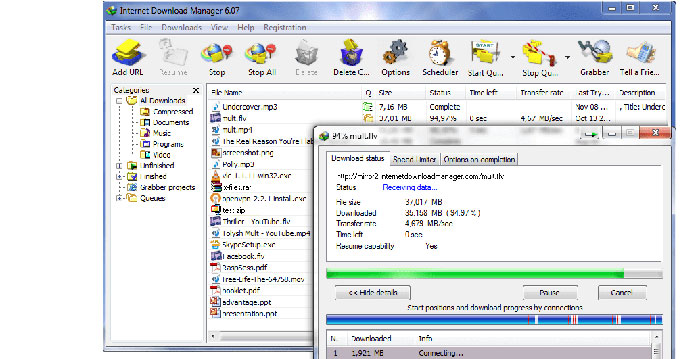
۱۰. اسکرینشات
گرفتن اسکرینشات از ویندوز میتواند کاربردهای مختلفی مثل ثبت لحظات بامزه یا اطلاعات مهم را داشته باشد. اپلیکیشنهای اولیهی Snipping Tool و Snip & Sketch تنها مجموعهی محدودی از امکانات را ارائه میدهند.
ShareX با ارائهی روشهای مختلف ضبط، ویراستار قدرتمند تعبیهشده، گامهای خودکار پس از ضبط اسکرینشات و ابزارهای بیشتری مثل انتخاب رنگ و خط کش، بهترین گزینه است. اگر محیط ShareX برایتان شلوغ است، میتوانید از PicPick استفاده کنید.
۱۱. نرمافزار فشردهسازی فایل
بدون شک WinRAR بهترین و شناختهشدهترین نرمافزار فشردهسازی فایل است. این نرمافزار قادر به پشتیبانی از فرمتهای متعدد فشردهسازی مثل CAB، RAR، TAT، UUE، ZIP و ACE است. WinRAR یکی از بهترین نرمافزارهای فشردهسازی برای ذخیرهسازی منظم و آسان فایل و ارسال سریع از طریق ایمیل است. همچنین با رمزنگاری AES ۲۵۶ بیتی، امنیت ارسال فایلها را تضمین میکند.
۷-Zip، نرمافزار قدرتمند دیگری برای فشردهسازی فایل است. حجم کم و نصب آسان، این نرمافزار را به یکی از گزینههای محبوب کاربران تبدیل کرده است. تنها عیب ۷-Zip، ظاهر قدیمی آن است. اگر نمیتوانید ظاهر آن را تحمل کنید، میتوانید از نرمافزار مشابه PeaZip با واسطهی کاربری جذابتر استفاده کنید.
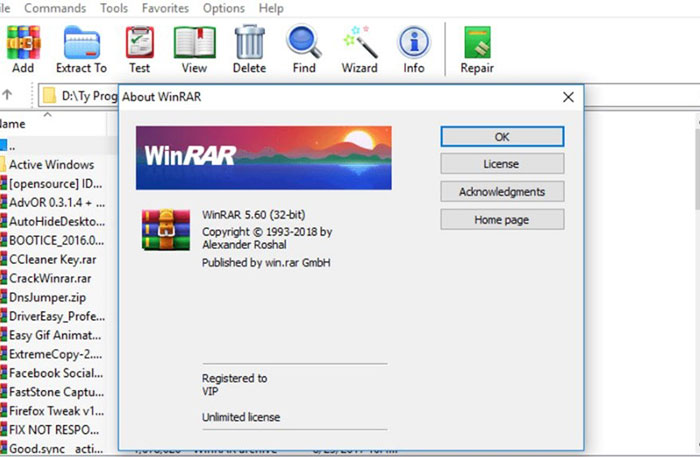
۱۲. پیامرسان
اگر تنها از یک اپلیکیشن پیامرسان برای ارتباط با دوستان خود استفاده میکنید، باتوجه به تعداد زیاد گزینههای موجود، انتخاب سرویس پیامرسانی مناسب به مخاطبان شما بستگی دارد. Rambox را میتوان بهترین اپلیکیشن پیامرسانی برای ویندوز در نظر گرفت. این سرویس امکان اضافه کردن حسابهای کاربری سرویسهای پیامرسانی محبوب مثل واتساپ، فیسبوک مسنجر، اسکایپ، تلگرام، GroupMe، Hangouts، Discord و تعدادی دیگر را فراهم میکند.
همچنین تب جدیدی را برای هر کدام از سرویسها در نظر گرفته است و امکان حفظ ارتباط با هر گروه در یک پنجره را میدهد. این سرویس شامل امکانات دیگری هم است و میتوانید هر برنامه را بهصورت دلخواه ببندید. با اینکه طرح رایگان Rambox محدودیتهایی دارد، امکانات رایگان بیشتری نسبت به رقبایی مثل Franz ارائه میکند.
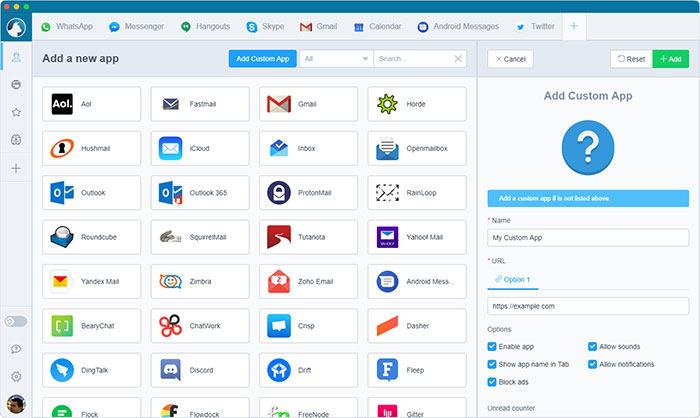
چند نرمافزار مهم دیگر برای کامپیوتر شخصی
علاوه بر لیست نرم افزارهای کاربردی کامپیوتر که در بالا به آنها اشاره کردیم، لازم است به چند نرمافزار دیگر هم اشاره شود. این نرمافزارها منطبق با گروهها بالا نیستند اما در موقعیتهای مختلف به کار میآیند:
- LastPass: نرمافزار مناسبی برای مدیریت رمز عبور است. این نرمافزار برای ایجاد لاگینهای ایمن و ردیابی رمزهای عبور بهترین گزینه است.
- ClipClip: مزایایی کلیپ بورد ویندوز را افزایش میدهد. با این نرمافزار میتوانید بهراحتی به مواردی که کپی کردهاید دسترسی داشته باشید و بهراحتی در تاریخچهی کلیپبورد خود به جستوجو بپردازید.
- Macrium Reflect: نرمافزار پشتیبانگیری پیشنهادی برای ویندوز است. با این نرمافزار در صورت خرابی ویندوز، دادههای خود را از دست نخواهید داد.
- ExpressVPN: سرویس پیشنهادی VPN است که از فعالیتهای وب در برابر تجسس و دسترسی به محتوا جلوگیری میکند.
- TreeSize Free: امکان تحلیل مصرف حافظه و پوشههایی را که بیشترین حجم را اشغال کردهاند، میدهد.
- Adblock Plus: افزونهای برای مرورگرها که جلوی تبلیغات مزاحم در وبسایتها را میگیرد.
- Everything: نرمافزار رایگان و بسیار سبک برای جستجوی سریع میان فایلها و فولدرها در ویندوز.
- Driverpack Solution: پیدا کردن و نصب جدیدترین درایورهای مورد نیاز.
برچسب ها :
ناموجود- نظرات ارسال شده توسط شما، پس از تایید توسط مدیران سایت منتشر خواهد شد.
- نظراتی که حاوی تهمت یا افترا باشد منتشر نخواهد شد.
- نظراتی که به غیر از زبان فارسی یا غیر مرتبط با خبر باشد منتشر نخواهد شد.


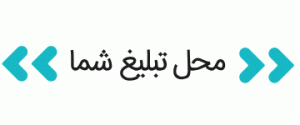
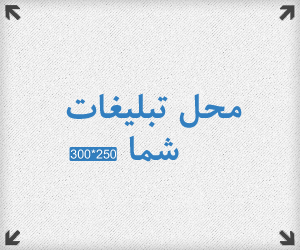




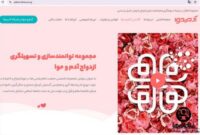





ارسال نظر شما
مجموع نظرات : 0 در انتظار بررسی : 0 انتشار یافته : ۰